Hay muchas formas de transferir datos de un teléfono inteligente a una computadora y viceversa. Mensajeros, redes sociales, almacenamiento en la nube, en el peor de los casos, skype. Pero dado que originalmente todos estos servicios no estaban pensados para esto, por lo tanto, no debe confiar en una interfaz que se mejoraría para el intercambio de datos. Y si es así, necesita encontrar algo más adecuado, especialmente porque muchos, como muestra la práctica, a menudo no usan muchos de los servicios anteriores y, en general, no tienen un deseo especial de instalar ningún software. Bueno, tengo una forma de intercambiar archivos entre Android y la computadora incluso para esos minimalistas.

Puede parecer extraño que el servicio de intercambio de datos no necesite instalarse ni en un teléfono inteligente ni en una computadora. De lo contrario, no está muy claro cómo se puede establecer la comunicación entre un dispositivo y otro. Pero existe un servicio de este tipo y se llama Snapdrop.
Cómo enviar un archivo desde su teléfono a su computadora
Snapdrop es un sitio web aparentemente normal sin interfaz en sí. Todo lo que puede ver cuando lo abre en un navegador es algo que parece círculos en el agua. Es un símbolo específico de la tecnología AirDrop de Apple, que permite intercambiar datos a través de Wi-Fi y Bluetooth. Utiliza un principio similar, solo Bluetooth no está involucrado.
Así es como debería funcionar todo para enviar un archivo desde un teléfono inteligente a una computadora, o viceversa:
Conecte ambos dispositivos a la misma red Wi-Fi; Abra snapdrop.net en un navegador en su computadora;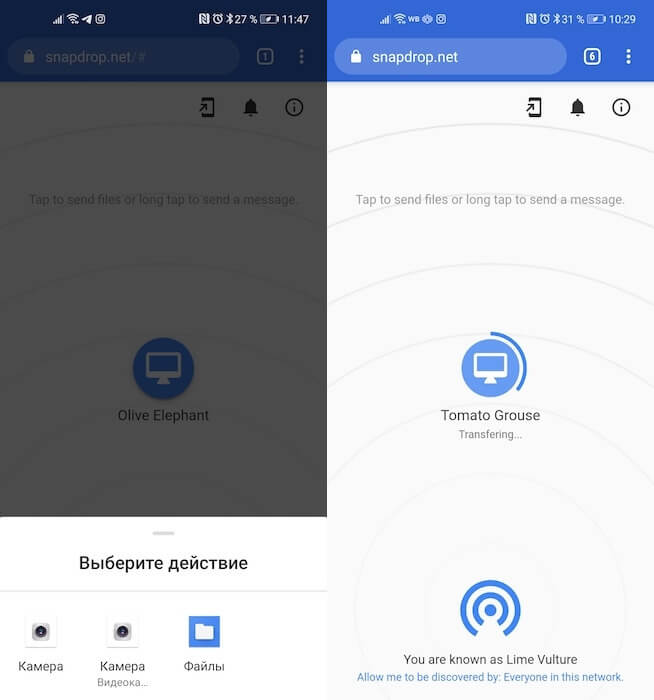 Abra snapdrop.net en un navegador en su teléfono inteligente;
Abra snapdrop.net en un navegador en su teléfono inteligente;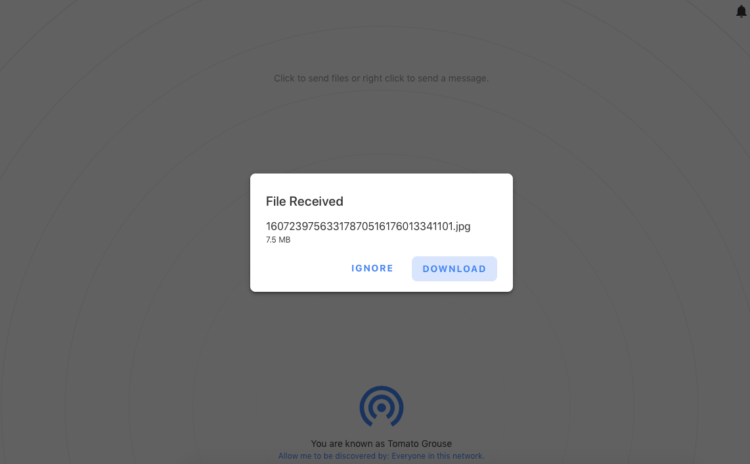 Después de que su segundo dispositivo aparezca en la zona de visibilidad, haga clic en él y seleccione la fuente donde se almacena el archivo reenviado, y luego seleccione el archivo en sí; en este momento, en la interfaz del sitio en su computadora, verá un mensaje sobre el archivo recibido y la posibilidad de descargarlo: haga clic en Descargar.
Después de que su segundo dispositivo aparezca en la zona de visibilidad, haga clic en él y seleccione la fuente donde se almacena el archivo reenviado, y luego seleccione el archivo en sí; en este momento, en la interfaz del sitio en su computadora, verá un mensaje sobre el archivo recibido y la posibilidad de descargarlo: haga clic en Descargar.
Si lo hice bien, Snapdrop está basado en Wi-Fi. El servicio monitorea los dispositivos conectados al mismo enrutador y usa una red común para intercambiar datos. En cualquier caso, no pude establecer una conexión usando Wi-Fi en una computadora y LTE en un teléfono inteligente. Esto puede reducir los casos de uso, pero hace que el intercambio sea más seguro porque permite que el servicio no utilice servicios de geolocalización para determinar la ubicación de sus dispositivos.
Transferir archivos a través de Wi-Fi en Android

Debido a su nubosidad, Snapdrop es muy conveniente. Gracias a esto, se puede utilizar en una amplia variedad de dispositivos. Por ejemplo, si necesita compartir datos con amigos que no tienen un administrador de archivos instalado en su computadora, que también usa. En este caso, basta con abrir la versión web de Snapdrop e intercambiar archivos en una dirección u otra. Por tanto, los desarrolladores del servicio ni siquiera empezaron a hacer una aplicación separada, limitándose exclusivamente a un sitio que se puede abrir en cualquier momento y en cualquier lugar sin tener que buscar un archivo de instalación.
Como persona que está lejos de desarrollar aplicaciones y servicios web, es difícil para mí juzgar qué tan seguro es Snapdrop y si alguien más puede interferir con su trabajo para robar sus datos. Pero, como veo, los desarrolladores del servicio lo proporcionan con encriptación, y aún no tienen miedo y cargan el código fuente de su producto en GitHub, donde cualquiera puede familiarizarse con él. Bueno, si está preocupado por la seguridad de su enrutador, verifique qué tipo de encriptación utiliza, y si este no es el estándar más reciente, reconfigúrelo. Describí cómo hacer esto en un artículo separado.
